
- •О.В. Ибрагимова информационные технологии управления: практикум
- •Содержание
- •Введение
- •Практическая работа 1. Компьютерные технологии подготовки текстовых документов. Разработка компьютерных бланков в текстовом редакторе Microsoft Word.
- •Применение экранного бланка
- •Практическая работа 2. Разработка и применение шаблонов.
- •Практическая работа 3. Обработка экономической информации на основе электронной таблицы Microsoft Excel.
- •Практическая работа 4 Решение задач оптимизации средствами электронных таблиц ms Excel
- •Запасы и заказы
- •Практическая работа 5. Проектирование функциональной модели с применением инструментальных возможностей методологии sadt.
- •Процесс «Учет поставок материалов от сторонних организаций» Модель «Бюро учета тмц. Учет поставок материалов от сторонних организаций».
- •Практическая работа 7. Реинжиниринг бизнес-процессов с помощью case-средства
- •Практическая работа 8. Поиск и обработка информации в сети Интернет.
- •Практическая работа 9. Ит документационного обеспечения управленческой деятельности Справочная правовая система «КонсультантПлюс».
- •Разделы информационного массива и их содержание
- •Тема 6 Сохраняем результаты работы
- •Задания для самостоятельного выполнения
- •Практическая работа 10. Знакомство с программой «1с:Бухгалтерия 8.0». Создание новой информационной базы.
- •Практическая работа 11. Работа в программе «1с:Бухгалтерия 8.0». Подготовка информационной базы к работе.
- •Практическая работа 12. Учет хозяйственных операций в программе «1с:Бухгалтерия 8.0».
- •Практическая работа 13. Формирование отчетности в программе «1с:Бухгалтерия 8.0». Анализ данных по остаткам и оборотам счетов бухгалтерского и налогового учета.
- •Вопросы и задания для самостоятельной работы
- •Полезные ссылки интернета
- •Литература
Практическая работа 13. Формирование отчетности в программе «1с:Бухгалтерия 8.0». Анализ данных по остаткам и оборотам счетов бухгалтерского и налогового учета.
Цель: Закрепление навыков работы в программе «1С:Бухгалтерия 8.0» по ведению учета хозяйственных операций, отражению хозяйственных операций с помощью документов. Приобретение умений по формированию отчетности. Анализ введенных данных для принятия оптимальных управленческих решений.
Задание 1. (выполняется самостоятельно)
2 сентября 2008 г. ЗАО АРКАИМ была осуществлена покупка товаров от поставщика ООО «Затерянный мир»:
«Мягкая игрушка Чебурашка» - 100 штук по цене 180 рублей за штуку;
«Мягкая игрушка Ослик» - 100 штук по цене 170 рублей за штуку;
«Кукла Барби» - 50 штук по цене 500 рублей за штуку.
Итого на сумму 60000 рублей.
Отразите этот факт в программе «1С:Бухгалтерия 8.0», используя документ «Поступление товаров и услуг» .
Задание 2.
12 сентября 2008 г. ЗАО АРКАИМ была осуществлена оптовая реализация товаров покупателю «Детский мир»:
«Мягкая игрушка Чебурашка» - 100 штук по цене 180 рублей за штуку;
«Мягкая игрушка Ослик» - 100 штук по цене 170 рублей за штуку;
«Кукла Барби» - 20 штук по цене 500 рублей за штуку.
Итого на сумму 45000 рублей.
Оформите документ «Реализация товаров и услуг» с операцией «продажа, комиссия» на основании документа «Счет на оплату покупателю».
Методические указания.
В списке документов «Счет на оплату покупателю» выделите созданный ранее документ и нажмите на кнопку
 (или
щелкните правой кнопкой мыши и в
открывшемся меню выберите «На
основании»).
Выберите в предложенном списке -
«Реализация
товаров и услуг».
(или
щелкните правой кнопкой мыши и в
открывшемся меню выберите «На
основании»).
Выберите в предложенном списке -
«Реализация
товаров и услуг».Автоматически будет создан новый документ «Реализация товаров и услуг». В документе на основании данных документа «Счет на оплату покупателю» заполнены все реквизиты и сведения о продаваемых товарах (на закладке «Товары»).
Измените дату документа на 12 сентября 2008 г.
Нажмите кнопку
 в командной панели формы документа
«Реализация
товаров и услуг»
для проведения документа.
в командной панели формы документа
«Реализация
товаров и услуг»
для проведения документа.
Введите документ «Счет-фактура выданный». Для этого щелкните по ссылке «Ввести счет-фактуру» в нижней левой части формы документа. Документ «Счет-фактура выданный» будет заполнен автоматически данными из документа «Реализация товаров и услуг». Нажмите кнопку «Записать» в форме документа «Счет-фактура выданный».
Чтобы получить печатную форму счета-фактуры нажмите кнопку «Счет-фактура» в нижней части формы документа «Счет-фактура выданный».
Нажмите кнопку «Закрыть» в форме документа «Реализация товаров и услуг».
Задание 3.
Выполните процедуру «Завершение периода (месяца).
Методические указания.
В меню «Основная деятельность» выберите пункт «Закрытие месяца».
В открывшемся списке создайте новый документ «Закрытие месяца». Для этого нажмите кнопку
 (или клавишу «Insert»
или выберите меню «Действия»
- «Добавить»).
Укажите в документе последнюю дату
месяца (в нашем примере - 30.09.2008).
(или клавишу «Insert»
или выберите меню «Действия»
- «Добавить»).
Укажите в документе последнюю дату
месяца (в нашем примере - 30.09.2008).
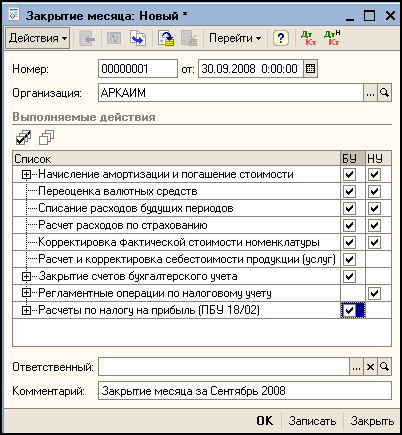
Рис. Рис. 13.1. Окно «Закрытие месяца»
Нажмите кнопку «ОК» для проведения документа «Закрытие месяца» и закрытия формы документа.
Задание 4.
На основании данных о хозяйственной деятельности предприятия ЗАО «АРКАИМ», введенных на предыдущих занятиях в программу «1С:Бухгалтерия 8.0», сформируйте отчетные ведомости. Выполните анализ данных по остаткам и оборотам счетов бухгалтерского и налогового учета.
Методические указания.
Для получения и анализа данных по остаткам и оборотам счетов бухгалтерского и налогового учета в «1С:Бухгалтерии 8.0» используются стандартные отчеты (меню «Отчеты»).
Для каждого вида учета (бухгалтерского и налогового) предусмотрены свои наборы стандартных отчетов. Любой отчет может быть сформирован для определенной организации и для определенного периода времени.
Рассмотрим на примере отчета «Оборотно-сальдовая ведомость» процедуру формирования стандартных отчетов.
Отчет «Оборотно-сальдовая ведомость» содержит для каждого счета бухгалтерского учета информацию об остатках на начало и конец периода и оборотах по дебету и кредиту за установленный период.
Для того чтобы сформировать отчет, выберите в меню «Отчеты» пункт «Оборотно-сальдовая ведомость».
Для установки нужного периода отчета нажмите кнопку справа от поля «Период». В открывшемся окне настройки установите период отчета так, как показано на рис. 4.13.3. Нажмите кнопку «ОК» в нижней части окна настройки периода. Нажмите кнопку «Сформировать» в командной панели формы отчета.
При просмотре оборотно-сальдовой ведомости можно получить более детальную информацию по интересующему счету. Если дважды щелкнуть мышью по строке с записью счета, то на экран компьютера будет выведен список для выбора одного из нескольких отчетов, которые могут быть сформированы для данного счета, например отчет «Оборотно-сальдовая ведомость по счету». Отчет «Оборотно-сальдовая ведомость по счету» (меню «Отчеты» - «Оборотно-сальдовая ведомость по счету») показывает начальные и конечные остатки, а также обороты за период для выбранного счета.
Для получения отчета «Оборотно-сальдовая ведомость по счету» для счета 62 «Расчеты с покупателями и заказчиками» дважды щелкните по строке с записью счета 62. В открывшемся списке выберите «ОСВ по счету 62» (рис. 13.2).
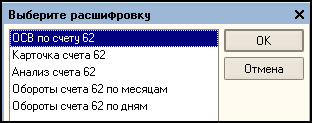
Рис. 13.2. Окно выбора расшифровки
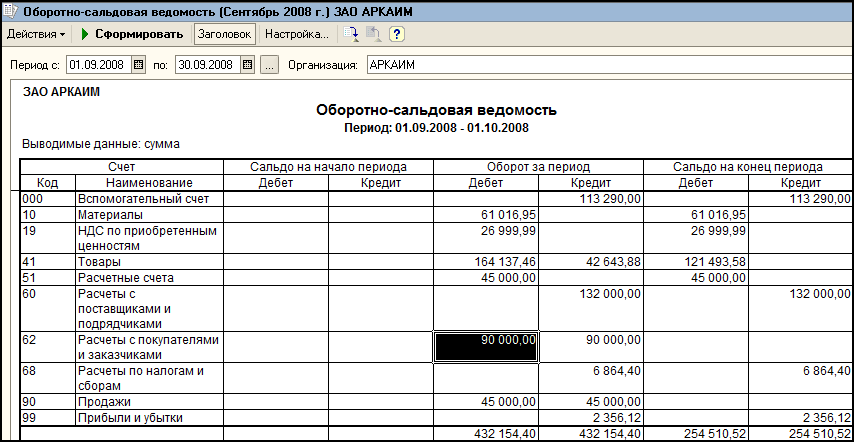
Рис. 13.3. Отчет «Оборотно-сальдовая ведомость»
Задание 5. (Для самостоятельного выполнения).
Сформируйте отчетные ведомости для анализа данных по материалам и товарам, имеющимся в наличии на складах ЗАО «АРКАИМ» на 30.09.08г.
Задание 6. (Для самостоятельного выполнения).
С помощью формирования отчета ответьте на вопросы.
Какая сумма хранится на расчетном счете ЗАО «АРКАИМ» в банке «Северная казна» на 30.09.08г.?
От кого, за что и когда поступила эта сумма?
Задание 7.
Сформируйте бухгалтерский баланс.
Методические указания.
В «1С:Бухгалтерии 8.0» автоматически формируются формы бухгалтерской отчетности, налоговые декларации, отчеты для органов статистики и государственных фондов и другие регламентированные отчеты.
Регламентированные отчеты - это отчеты, форма, порядок заполнения, сроки и порядок представления которых определяются различными государственными органами.
Откройте список регламентированных отчетов. Для этого в меню «Отчеты» выберите пункт «Регламентированные отчеты» (рис. 13.4).
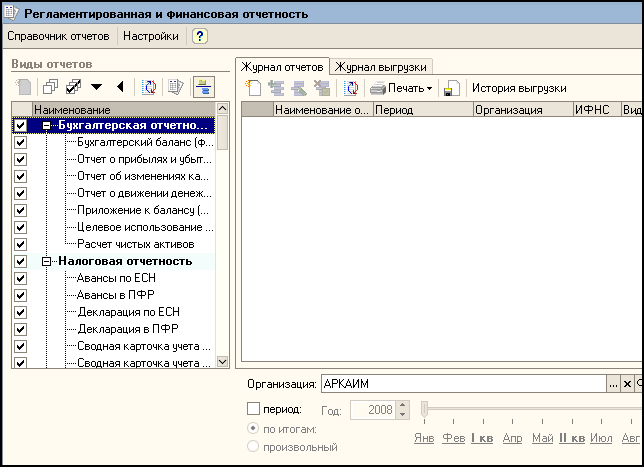
Рис. 13.4 Окно «Регламентированная и финансовая отчетность»
Для формирования бухгалтерского баланса за 9 месяцев 2008 года дважды щелкните мышью по строке с наименованием «Бухгалтерский баланс».
На экран будет выведено окно, в котором укажите организацию и период составления отчета так, как показано на рис. 13.5.
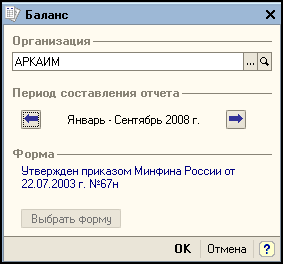
Рис. 13.5 Окно ввода периода составления бухгалтерского баланса
Нажмите кнопку «ОК» в нижней части окна.
Откроется форма бухгалтерского баланса. Для автоматического заполнения отчета по данным информационной базы нажмите кнопку «Заполнить» в верхней командной панели формы отчета.
Заполненный регламентированный отчет представляет собой таблицу, частично доступную для редактирования. Доступность ячеек для редактирования обозначается цветом фона (рис. 13.6).
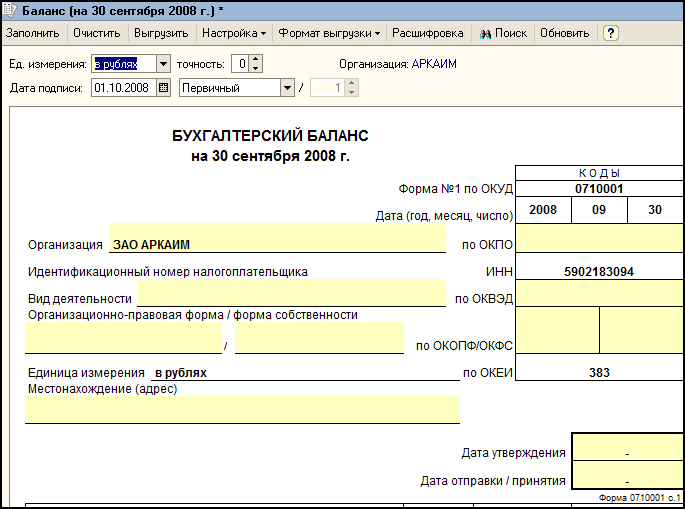
Рис. 13.6 Форма бухгалтерского баланса
Часть ячеек окрашена в белый цвет - такие ячейки редактировать нельзя. Ячейки, окрашенные в желтый цвет, предназначены для заполнения вручную: в такие ячейки можно вводить дополнительную информацию.
Данные в ячейках зеленого цвета вычисляются автоматически на основе данных, введенных в другие ячейки.
Те ячейки, которые заполняются автоматически по данным информационной базы, окрашены в светло-зеленый цвет. Можно управлять заполнением таких ячеек при помощи специального меню, расположенного в нижней левой части формы отчета. Для этого необходимо выбрать один из следующих вариантов:
не заполнять автоматически: при заполнении отчета данная ячейка заполняться не будет, значение следует ввести в ячейку вручную;
заполнять автоматически с корректировкой: значение заполняется автоматически, а пользователь может изменить значение ячейки вручную;
заполнять автоматически без корректировки: значение, введенное в такую ячейку вручную, при автоматическом заполнении отчета будет очищено.
Для форм отчетности, которые могут заполняться автоматически по данным информационной базы, существует возможность показать алгоритм формирования ячеек отчета. Такой режим называется расшифровкой значения показателя отчета. Если в командной панели формы отчета присутствует кнопка «Расшифровка», то такой режим для него доступен. Расшифровка доступна после того, как отчет автоматически заполнен по данным информационной базы. Если для выделенной ячейки можно получить расшифровку, то после нажатия кнопки «Расшифровка» или клавиши F5 будет выведено окно, содержащее описание алгоритма заполнения ячейки.
Чтобы вывести на экран компьютера бланк бухгалтерского баланса для печати, нажмите кнопку «Печать» в нижней части формы отчета. В выпадающем меню выберите «Показать бланк». Отчет будет выведен в виде табличного документа для просмотра и редактирования.
Для печати отчета следует нажать кнопку «Печать» в нижней части формы полученного табличного документа - бланка бухгалтерского баланса.
Закройте бланк бухгалтерского баланса нажатием на кнопку «Закрыть» в нижней части формы бланка.
Нажмите кнопку «ОК» в нижней части формы отчета «Бухгалтерский баланс» для сохранения его в информационной базе.
Регламентированные отчеты сохраняются в информационной базе. Список сохраненных отчетов отображается в журнале отчетов. Из журнала можно открыть любой ранее сформированный отчет, внести в него изменения и заново сохранить с уже внесенными изменениями.
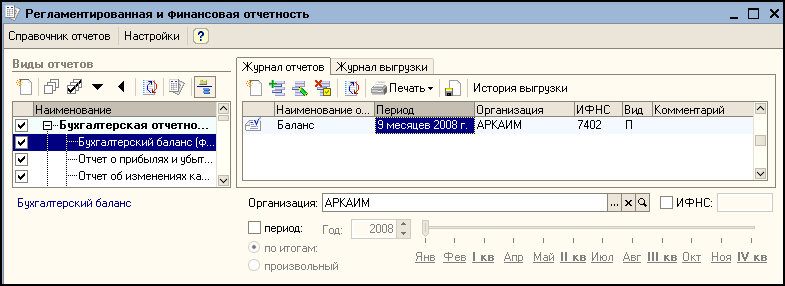
Представьте сохраненный отчет для проверки преподавателю.
